Illustratorの基本「ツール」
おはようございますMac星人です。
昨日は突然の大雨。
あたふたしてしまいました。
作業の道具「ツール」
とりとめなく書いてきたIllustratorの
ことですが、今日は「ツール」を
ざっくり紹介したいと思います。
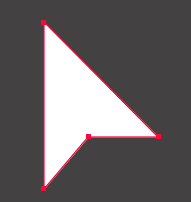 「選択ツール」と「ダイレクト選択ツール」
「選択ツール」と「ダイレクト選択ツール」
画面の左側にあるアイコンが繋がったような四角が
「ツール」ですが、一番上に
「選択ツール」と「ダイレクト選択ツール」
があります。
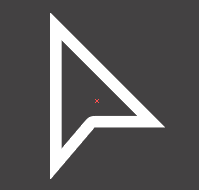 選択ツールは図形や文字全体を選択するもので、
選択ツールは図形や文字全体を選択するもので、
移動や回転・複製などを行います。
ダイレクト選択ツールは
オブジェクトの線やアンカーポイントなどを
個別に選択するもので、個別に削除したり、
アンカーポイントを選択すれば図形の変形が
できたりするものです。
ツールボタンの絵柄は似ていますが使い勝手は別物です。
上手に使い分けてください。
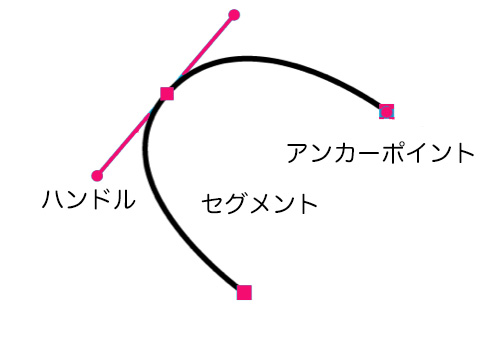 「パス」
「パス」
ペンツールで描いた線などを
パスと言います。
パスで構成された図形が
オブジェクトです。
「ペンツール」
まず1クリックでアンカーポイントを作成し、
2つ目のアンカーポイントをクリックで
直線のセグメントができます。
2つ目をクリックしながらドラッグすると
ドラッグした方向にハンドルが伸び、曲線が引けます。
「アンカーポイントの切り替えツール」
ペンツールの中に「アンカーポイントの切り替えツール」
があります。これでアンカーポイントを選択し、
ドラックすると曲線に、選択だけだとハンドルが消えます。
曲線が線気に入らなければ一度直線に変更して
直線を曲線に変更すると簡単に曲線が変更できます。
ナイフツール・ハサミツール
図形を切り分けるのに使います。
ナイフツールは完結した図形を切り分けます。
ケーキをナイフで切り分ける感じ。
はさみツールは糸でできた輪っかを
ちょん切る感じです。
輪っかをクローズパス、切られた破片をオープンパスと言います。
「ブレンドツール」
2個のオブジェクトを選択して
ブレンドツールを選択すると
2個のオブジェクト間にグラデーションが
できる優れものです。何個の形ができるか
を「ステップ数」で指定します。
色の選択次第で綺麗なグラデーションに
なりますし、2個だけでなく何個でも
できるので、やり方次第で素敵なオブジェクトが
できて楽しいですよ。
ではまた明日続きを。

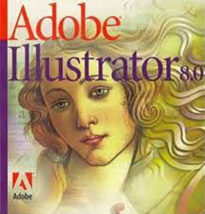









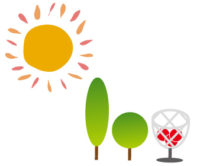












コメントを残す